-
一键还原ghostwin10还原失败怎么解决
- 2016-09-30 00:02:02 来源:windows10系统之家 作者:爱win10
最近有个网友问小编,自己在一键还原ghostwin10还原失败了,一键还原ghost失败是怎么回事呢?相信很多的用户都可能遇到过一键还原ghostwin10还原失败的情况,却不知道怎么解决。接下来,小编就来告诉你一键还原ghostwin10还原失败怎么解决吧!
1、下载并安装轻松备份傻瓜版,然后启动软件,界面如下图所示,您可以点击“系统备份”进入到下一步。
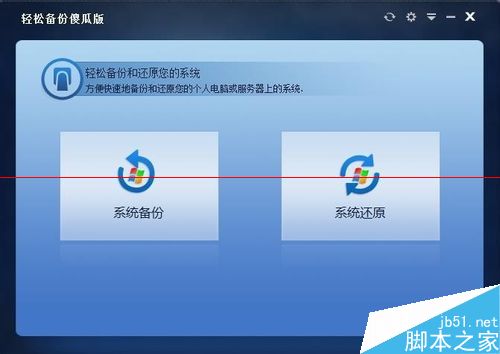
2、这里有两种备份方式供大家选择,即备份到系统磁盘,创建系统恢复分区,或是备份到其他位置,创建系统镜像文件;无论是哪一种,电脑都可以生成启动项,而且都可以安全启动。您可以选择“备份系统到傲梅恢复分区”中,将win10系统直接备份在系统磁盘中,创建一个恢复分区,然后点击“下一步”。
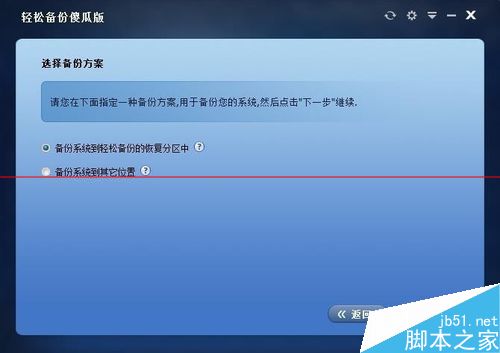
3、选择分区去储存系统镜像,并创造恢复分区。程序会自动检测电脑磁盘中年符合条件的分区,您只需要选择位置,选择好后,请点击“开始备份”。
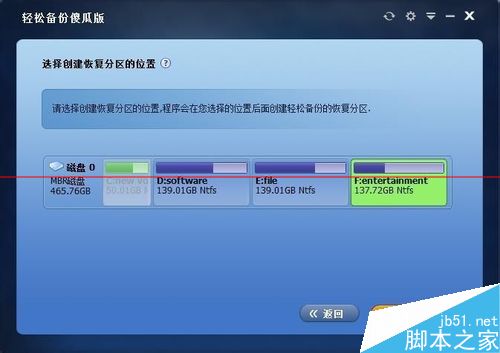
一键还原win10系统
1、假设您使用的Win10系统已经崩溃,您只需要在开机等待电脑出现提示时,按住F11就可以进入到轻松备份傻瓜版的一键还原界面。这是一键备份还原win10系统时都会出现的界面,如果要继续备份则点击“系统备份”,如果要还原之前备份的系统则点击“系统还原”
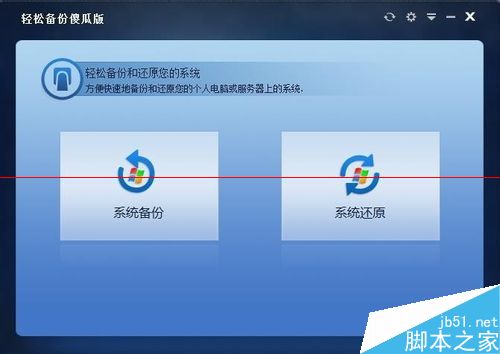
2、正如前文中是创建了恢复分区,因此我们选择第一种方式,即从恢复分区中还原win10系统镜像。选择完成后,请点击“下一步”
如果您想覆盖原来的系统,即还原到原来的C盘,则直接点击“开始还原”;如果您想还原到其他的位置,而不想还原覆盖原来的系统,可以勾选左下方的“还原到其他的位置”,然后选择C盘以外的分区,最后点击“开始备份”
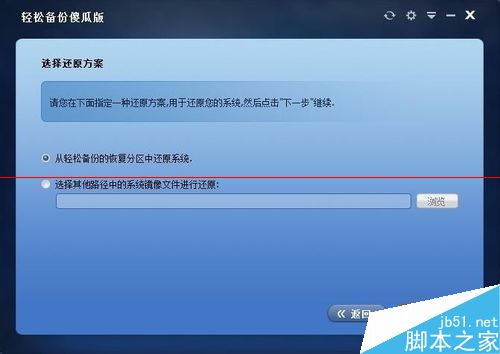
3、正如您看到的,还原只要三步就可以将您的系统还原到备份时的状态,整个过程只要15分钟左右。
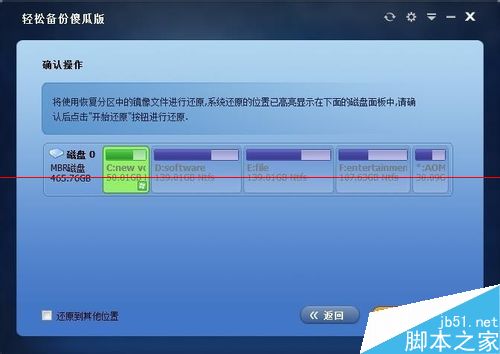
如上所述就是关于一键还原ghostwin10还原失败怎么解决的全部相关内容了。如果你的系统发生奔溃,一键还原ghostwin10还原失败了的话,就可以通过上面的方法进行解决问题了。如果你还想要了解win10ghost版相关资讯内容的话,敬请留意windows之家资讯!
猜您喜欢
- 一键安装纯净WIN7图文教程2016-11-03
- 雨林木风win764位推荐下载2016-12-01
- Win10系统在右键菜单中添加记事本从而..2015-04-07
- 一键重装系统图文教程2017-02-06
- 完全重装系统教程2017-02-11
- wn7系统之家32位装64位方法2017-03-05
相关推荐
- 系统之家win7旗舰版32位系统制作教程.. 2017-05-07
- 教你xp激活工具怎么使用 2018-12-10
- win8怎么看内存大小 2014-12-15
- 笔记本没有声音,小编告诉你笔记本没有.. 2018-05-08
- 电脑蓝屏代码0x000007b,小编告诉你怎.. 2017-11-02
- Win7系统连接到工作区的方法.. 2015-05-11





 系统之家一键重装
系统之家一键重装
 小白重装win10
小白重装win10
 小白系统ghost win7系统下载32位纯净版1708
小白系统ghost win7系统下载32位纯净版1708 旗鱼浏览器 v2.112官方版
旗鱼浏览器 v2.112官方版 萝卜家园Windows10系统专业版下载64位 v1904
萝卜家园Windows10系统专业版下载64位 v1904 酷狗音乐2013_v7.3.5.6 去广告版 (破解高品质)
酷狗音乐2013_v7.3.5.6 去广告版 (破解高品质) RunningCheese Chrome v1.2019.06.08正式版
RunningCheese Chrome v1.2019.06.08正式版 系统之家win10系统下载64位专业版v201806
系统之家win10系统下载64位专业版v201806 王码五笔(86&
王码五笔(86& 360浏览器6.5
360浏览器6.5 雨林木风ghos
雨林木风ghos ie8卸载工具
ie8卸载工具  深度技术Ghos
深度技术Ghos 电脑公司Ghos
电脑公司Ghos ie8中文版官
ie8中文版官 简易小电台 v
简易小电台 v 直布购物助手
直布购物助手 盗梦空间人气
盗梦空间人气 雨林木风win1
雨林木风win1 粤公网安备 44130202001061号
粤公网安备 44130202001061号